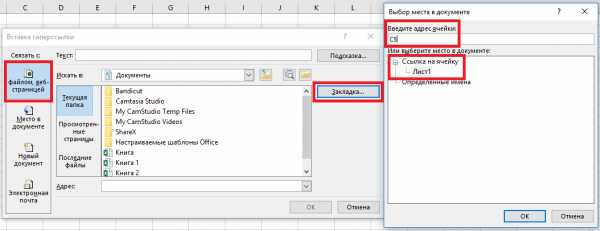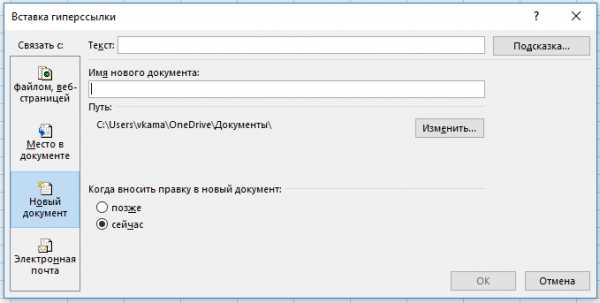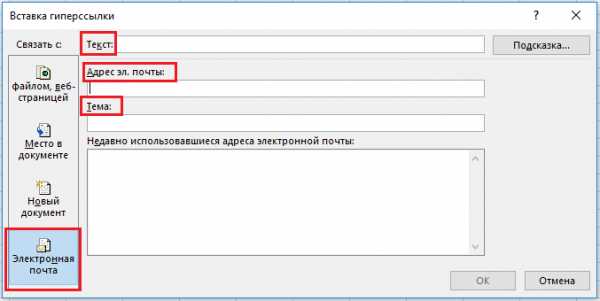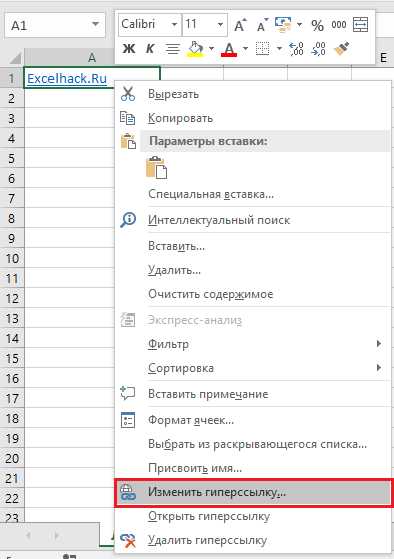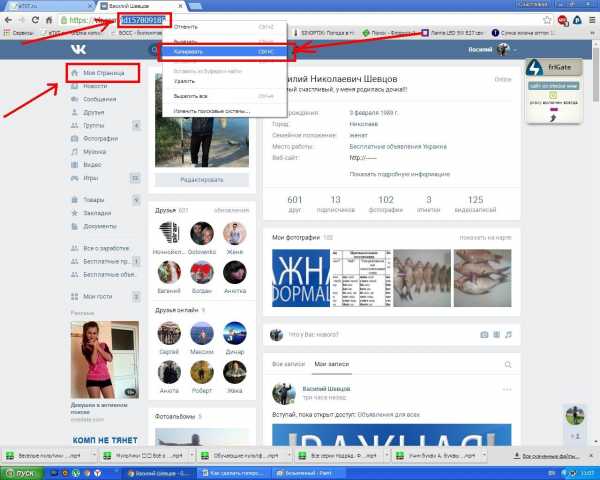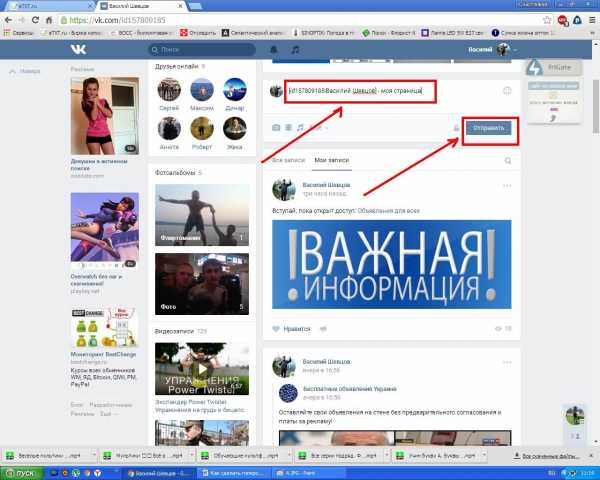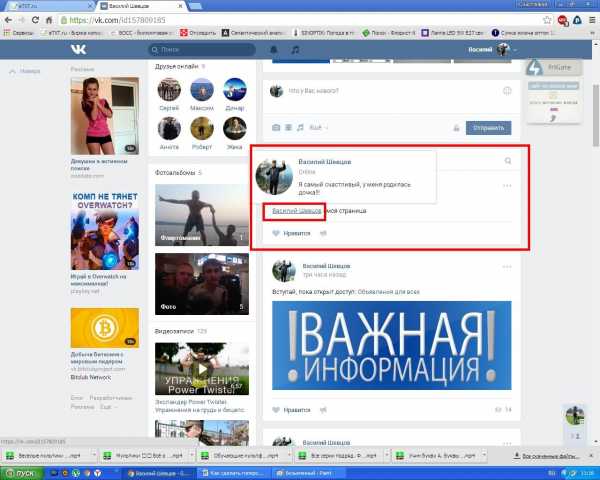Как сделать гиперссылку?
Гиперссылка является мостиком для перехода в указанный пункт назначения. Документ, содержащий гиперссылку, называют гипертекстовым.
Гиперссылка обычно выделяется особым цветом, как правило – синим. Она может вести на объект, расположенный на вашем локальном компьютере или находящийся в интернете.
Мы будем рассматривать гиперссылки на объекты, размещенные в Интернете.
Содержание:
1. Зачем нам гиперссылки
2. Гиперссылка на страницу ВКонтакте
3. Гиперссылка на примере группы Subcribe
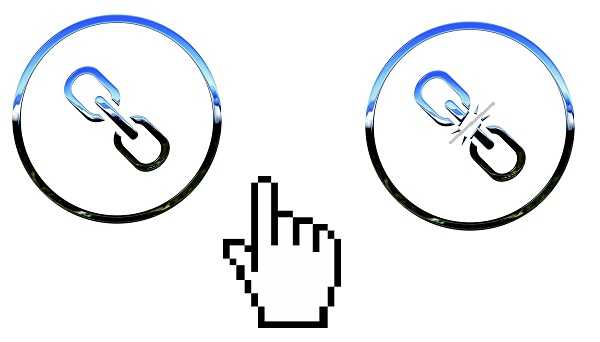
Если подвести к гиперссылке указатель мыши, то он изменит свою форму. Обычно он принимает вид руки с вытянутым пальцем.
Если при этом по такой ссылке щёлкнуть левой кнопкой мыши, то произойдет переход по ней, то есть будет выполнено то действие, которое назначено этой гиперссылке. Например, будет запущена нужная программа, или открыта другая часть одного и того же документа, или открыта картинка и т.п.
Как сделать гиперссылку на страницу ВК
1) Находим и открываем ВКонтакте ту страницу, на которую нужно сделать гиперссылку, например:
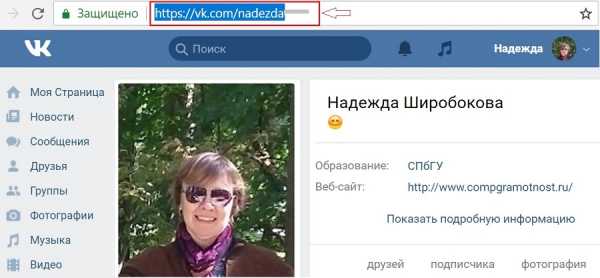
Рис. 1. Находим страницу ВК и ссылку на нее
2) Затем кликаем по ссылке правой кнопкой мыши для того, чтобы ее выделить (то есть, закрасить синим цветом). В появившемся меню
- либо щелкаем “Копировать”,
- либо нажимаем на горячие клавиши Ctrl+C:
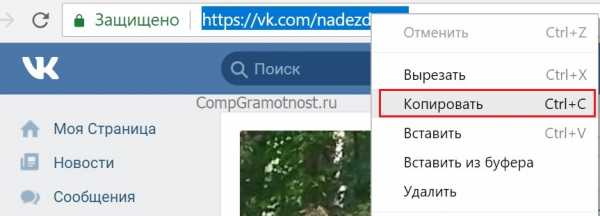
Рис. 2. Копировать ссылку на страницу ВКонтакте
3) Теперь ссылка ВК скопирована и таким образом помещена в буфер обмена (т.е. в оперативную память компьютера). Хочу обратить ваше внимание на один важный момент. В буфере обмена может временно храниться только самый последний скопированный объект, предыдущий объект автоматически затирается (уничтожается) новым. Как говорится, «король умер (старая копия стерта). Да здравствует король! (появилась новая копия)». Таким образом, щёлкая по кнопке «Копировать», сразу мысленно прощайтесь со старым скопированным объектом и приветствуйте новый объект.
4) Далее ссылку из буфера обмена надо вставить там, где это требуется, например, во ВКонтакте или на другом каком-то сайте.
Допустим, надо вставить ссылку на странице ВК или в комментарии. Можно написать сопроводительный текст, к примеру, “Моя страница находится здесь” (1 на стр. 3). И в том месте, где стоит курсор (а именно тут и будет вставлена гиперссылка),
- либо кликните на правую кнопку мыши, а затем “Вставить” (2 на рис. 3),
- либо нажмите на горячие клавиши Ctrl+V.
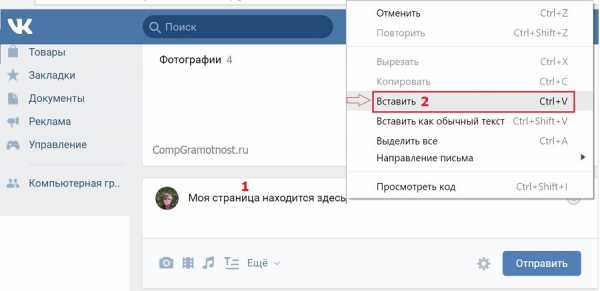
Рис. 3. Вставить ссылку на страницу ВК
5) После того, как ссылка будет вставлена, нажимаем “Отправить” (1 на рис. 4):
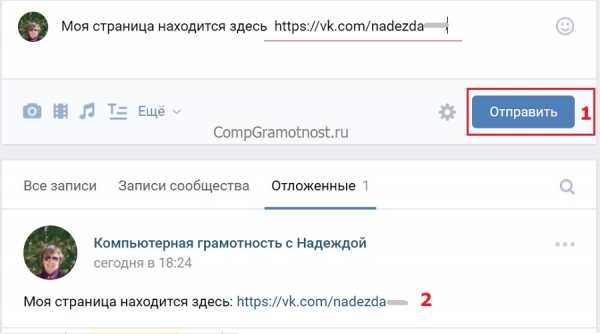
Рис. 4. Ссылка вставлена. После нажатия на “Отправить” она превратится в гиперссылку.
Когда ссылка отправлена, она автоматически превратится в гиперссылку синего цвета (2 на рис. 4) и станет кликабельной.
Описанную выше методику вставки гиперссылки можно применять для вставки в текстовом редакторе MS Word, электронных таблицах MS Excel, презентациях Power Point и т.п.
Как сделать гиперссылку в Word?
Как сделать гиперссылку в презентации?
Делаем гиперссылку на примере группы Subscribe
Рассмотрим, как вставить гиперссылку, на примере комментариев в группе «Компьютерная грамотность».
Вначале надо найти ссылку (открыть нужную страницу, после чего сверху в браузере появится ссылка), затем скопировать ее. Для этого:
- выделяем ссылку,
- щёлкаем правой кнопкой мыши для появления меню
- и затем левой кнопкой мыши кликаем в появившемся меню по «Копировать»:
Рис. 5. Выделяем ссылку и копируем ее
Теперь ссылка скопирована:
Рис. 6. Сюда надо вставить ссылку, которая предварительно должна быть скопирована
Возвращаемся на Subscribe.ru в группу «Компьютерная грамотность». Здесь в комментариях следует написать текст или вставить ссылку вида http://….., которая в данном случае будет восприниматься как обычный текст. Выделяем этот текст (как показано ниже), при этом значок «цепочки» (на картинке обведен красным) становится «активным»:
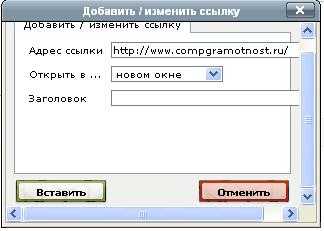
Рис. 7. Вставляем гиперссылку на Сабскрайбе
Левой кнопкой мышки щёлкаем по значку «цепочки». При этом открывается окно «Добавить/ изменить ссылку». Здесь в окно «Адрес ссылки» надо ввести скопированный ранее адрес ссылки, который уже находится в буфере обмена. Для этого можно щелкнуть правой кнопкой мыши и в выпавшем при этом меню кликнуть по опции «Вставить». В окне «Открыть в …» лучше установить «новом окне».
Теперь осталось только щёлкнуть по кнопке «Вставить». Как сказала одна из участниц группы, ссылку удалось «засинить», т.е. она стала гиперссылкой с характерной синей подсветкой.
Дополнительные материалы:
1. Что такое фотохостинги или как загрузить картинку и получить ссылку
2. Встроенная справка о гиперссылке в Ворде
3. Сравнение возможностей Word и Excel для работы с таблицами
Получайте актуальные статьи по компьютерной грамотности прямо на ваш почтовый ящик.
Уже более 3.000 подписчиков
Важно: необходимо подтвердить свою подписку! В своей почте откройте письмо для активации и кликните по указанной там ссылке. Если письма нет, проверьте папку Спам.
Автор: Надежда
www.compgramotnost.ru
Как в «ВК» сделать гиперссылку: подробная инструкция :: SYL.ru
Гиперссылка в социальных сетях — это очень удобная возможность. Ее активно используют на сервисе «ВКонтакте», но не всем ясно, как делаются гиперссылки. Ничего трудного в процессе нет. Главное — освоить процесс и его секреты. Сегодня предстоит разобраться, как в «ВК» сделать гиперссылку на тот или иной объект социальной сети, что должен знать об этом каждый пользователь, и какие секреты и рекомендации помогают воплощать задумку в жизнь.
Гиперссылка — это…
Изначально придется разобраться, о чем идет речь. Что называется гиперссылкой? Зачем она нужна?

Гиперссылка в социальной сети — это надпись, щелкнув по которой, пользователь перенаправляется на иную страницу или перемещается к определенной позиции на сайте. Иногда гиперссылки запускают разнообразные процессы. Но в социальных сетях это обычно объект, выраженный голубоватой надписью или графическим документом, служащий перенаправителем.
Как в «ВК» сделать гиперссылку? Это не сложно — даже начинающий пользователь способен справиться с поставленной задачей!
Для пользователей
Первый распространенный случай — это работа с гиперссылками и страницами пользователей. На практике изучаемый объект зачастую используется для указания профилей людей в постах. Полезная функция, о которой известно далеко не всем!
Как сделать гиперссылку в «ВК» на человека? Достаточно воспользоваться небольшой инструкцией. Выглядит она следующим образом:
- Найти страницу пользователя, которая будет использоваться в виде гиперссылки.
- Скопировать короткий адрес анкеты. Речь идет о надписи idXXXXXXX, где XXXXXXX — это оригинальный номер.
- Во время написания поста или сообщения воспользоваться небольшой схемой, как в «ВК» сделать гиперссылку. Для этого написать в выбранном заранее месте сообщения следующий текст: [idXXXXXXX|имя], где idXXXXXXX — скопированный ранее адрес анкеты пользователя, а «имя» — это то, как будет выглядеть в посте гиперссылка.
Вот и все! Можно продолжить писать сообщение. После его отправки в выбранном месте появится гиперссылка на профиль пользователя с заранее придуманным текстом-директором.

Сторонние страницы
Следующий вопрос — это создание гиперссылки на сторонний сайт. Подобный действия в социальной сети «ВКонтакте» проводятся несколько иначе. Тем не менее, алгоритм того, как в «ВК» сделать гиперссылку с анкором на разнообразные сайты, все равно остается предельно простым и понятным. Для этого вам потребуется:
- Начать писать пост. Следует обратить внимание, что изучаемые составляющие могут быть вставлены лишь в виде заметок.
- Когда основное сообщение готово, кликнуть на «Прикрепить»-«Заметка».
- Набрать текст ссылки.
- Выделить то, что было написано ранее, затем щелкнуть на «Добавить гиперссылку».
- Нажать на «Внешняя гиперссылка». В адрес страницы необходимо набрать веб-сайт, на который будет перенаправлять пользователя.
- Завершить действия путем выбора функции «Сохранить и прикрепить заметку».
На этом работа окончена! Отправив сообщение, пользователь создаст пост, который содержит в себе ссылку на сторонний ресурс. Легко все и просто!
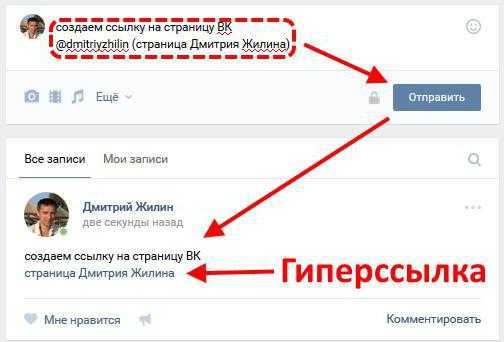
Для групп и сообществ
Но и это еще не все приемы, которые можно использовать в социальной сети. Как в «ВК» сделать гиперссылку в ускоренном режиме, например, на профиль пользователя или группу?
Неплохим приемом является использование специальных комбинаций. Для них не нужны квадратные скобки. Предложенный далее способ того, как сделать гиперссылку в «ВК» на группу или сообщество, помогает воплотить задумку по созданию перенаправляющих ссылок за считанные секунды! Для этого требуется:
- Начать формирование сообщения. Остановиться в подходящем месте.
- Там, где должна быть гиперссылка, набрать @club.
- Вставить адрес той или иной группы. Речь идет об id.
- Далее в круглых скобках написать текст гиперссылки. Например: @clubXXXXXXX(группа). В посте в виде гиперссылки появится слово «группа».
- Продолжить написание сообщения. Отправить его при готовности.
Аналогичным образом может делаться ссылка на профиль пользователя. Тогда надпись после @ заменяется с club на id.
На пост или сообщение
Иногда бывает необходимость создания гиперссылки на пост в социальной сети. На самом деле подобную задумку воплотить в жизнь можно без особого труда. Все проще, чем кажется!
Как сделать гиперссылку в «ВК» на пост? Необходимо придерживаться следующих действий:
- Открыть нужное сообщение в социальной сети.
- Скопировать адрес поста. Он будет написан в адресной строке браузера.
- Вставить в свое сообщение полученную запись.
Просто, быстро, удобно. Как показывает практика, гиперссылки на посты — это не самые распространенные объекты.

Прочие объекты
Все перечисленные методы используются на практике очень часто. Посты, группы и профили других пользователей — это далеко не все объекты, которые могут быть представлены в виде гиперссылок. Можно, например, сделать перенаправление на видео или картинку.
Но как в «ВК» сделать гиперссылку для прочих объектов? Можно воспользоваться уже известным сочетанием квадратных скобок. Далее помогут следующие комбинации:
- [topic|имя] — ссылка на тему/обсуждение;
- [appXXXXXXX|название] — гиперссылка на приложение;
- [video-YYYYYYY|слово для ссылки] — если планируется перенаправление на видеоролик;
- [photo-XXXXXXX|clubZZZZZZZZ] — гиперссылка на группу через картинку.
Подобные сочетания значительно облегчают жизнь пользователям. Надеемся, теперь вам понятно, как в «ВК» сделать гиперссылку в том или ином случае.
www.syl.ru
Как сделать гиперссылку | Школа подготовки технических администраторов
Часто работая в редакторе Word над каким-либо материалом , появляется необходимость сослаться на нужный интернет ресурс и тогда возникает вопрос, как сделать гиперссылку в этом тексте.
Эта полезная функция позволяет затем переносить эти гиперссылки в письма, в html страницы и в другие форматы, например в pdf, что очень удобно и при этом значительно сокращает время работы с текстами.
В этой статье мы научимся делать гиперссылки не только в вордовском документе, но и в Excel, в визуальном редакторе Word Press
Как сделать гиперссылку
Начнем с Word, открываем наш текст, над которым работаем, пусть это будет этот текст и мы сейчас вставим в этот абзац ссылку на прошлую статью «Календарь mozilla thunderbird».
Для этого сначала берем саму ссылку в браузере на эту статью, открываем ее и щелкаем по адресной строке в браузере, выделенный адрес копируем в буфер (Ctrl+C)
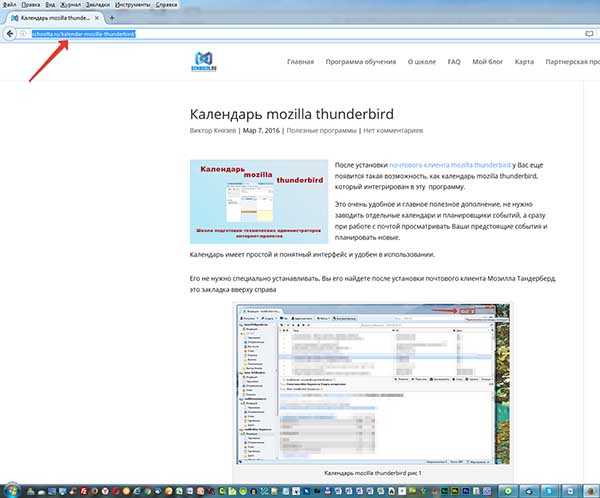
Как сделать гиперссылку рис 1
Затем возвращаемся в наш текст, выделяем фразу или слово, на которое мы хотим поставить гиперссылку и на этом месте вызываем правое меню нашей мышки

Как сделать гиперссылку рис 2
Жмем на строку «Гиперссылка» и попадаем в другое окно, там вставляем в строку скопированный url адрес нашей страницы и определяем в меню «Выбор рамки» в каком окне должна открыться эта ссылка, в данном случае в новом окне и жмем ОК.
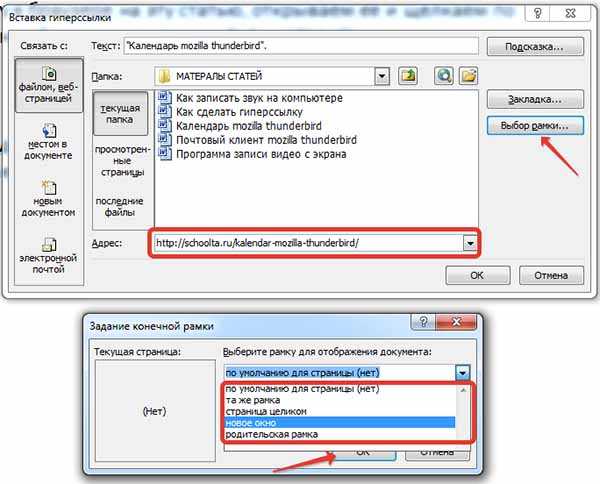
Гиперссылка рис 3
Наша гиперссылка приобретает ее законный вид и при нажатом Ctrl при наведении на нее, появляется рука с пальцем, жмем левой мышкой и открывается наша страница.
Гиперссылка рис 4
Как сделать гиперссылку в Excel
Открываем документ Excel и выделяем нужную нам ячейку с нужным текстом и заходим в меню правое мышки — «Гиперссылка» , или в меню «Вставка» — «Гиперссылка»
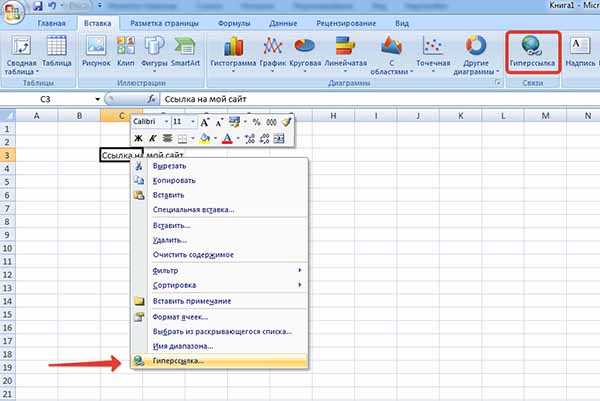
Гиперссылка рис 5
И так же как в Ворде вставляем нашу ссылку в строку (рис 3)
Как сделать гиперссылку в WordPress
Заходим в админ панель нашего сайта, открываем нужную страницу в визуальном редакторе, далее выделяем нужную фразу и жмеме на «скрепку» в панели инструментов
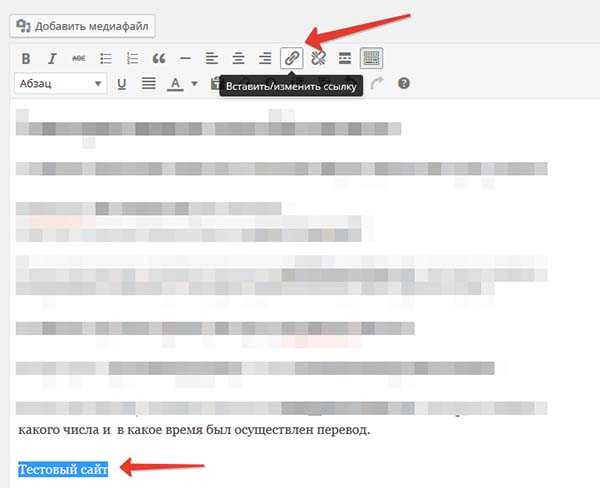
Гиперссылка рис 6
В открывшемся окне вставляем нашу ссылку, ставим галочку «Открыть в новом окне» и ОК
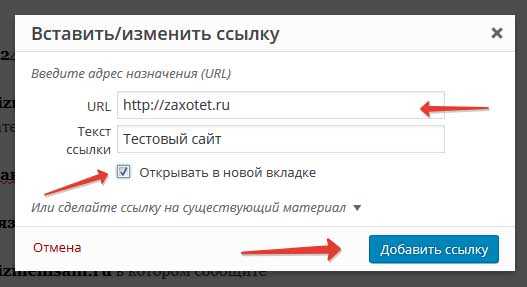
Гиперссылка рис 7
Обновляем страницу и проверяем работу этой новой ссылки.
Теперь Вы знаете как сделать гиперссылку и будет этим пользоваться легко и с удовольствием.
Подробности смотрите в видео:
Тем, кто уже готов использовать возможности своего компьютера, предлагаю пройти обучение в школе подготовки технических администраторов и применять их себе на благо уже профессионально.
Делитесь этой новостью с друзьями!
С уважением, Виктор Князев
schoolta.ru
Что такое гиперссылка и как её сделать в вк, ворде, презентации, экселе, html?
Оглавление:
- Что такое гиперссылка?
- Виды гиперссылок
- Как сделать гиперссылку в вк?
- Как сделать гиперссылку в ворде (Microsoft Word)?
- Как делать гиперссылку в презентации?
- Как сделать гиперссылку в экселе (Microsoft Excel)?
- Как сделать гиперссылку в HTML?
Чтобы совершать интернет-сёрфинг, то есть иметь возможность переходить с одной страницы в браузере, документе, презентации на другую, используют гипертекст. Это текст, размеченный особым образом. По нажатию на его элементы пользователь переходит на другую страницу, определенную область документа или на другой запрашиваемый файл. Эти функциональные элементы и называются гиперссылками.
Не каждый пользователь ПК знает, что такое гиперссылка, и как она создается, хотя наверняка не раз видел её не только на просторах интернета, но и в документах Word, Excel, различных презентациях.
На мониторе компьютера гиперссылка – это текст сообщения электронной почты, фрагмент HTML-документа или изображение, нажатием на область которых можно переходить либо на другую страницу того же сайта, либо организовать связь между разными виртуальными ресурсами. В этом и состоит принцип, как работает гиперссылка.
Если стоит задача перенаправить пользователя на другую страницу в пределах того же сайта, то используются гиперссылки в html с pagehtml – относительным адресом страницы. А чтобы связать страницы различных сайтов, следует использовать абсолютный адрес страницы, которому свойственна такая структура гиперссылки – http:⁄⁄site.com⁄page.html.
По зоне их действия
- Внешние. Они приводят на относящуюся к другому документу или сайту страницу.
- Внутренние. Такие виды гиперссылок могут вывести только на страницу с активного в данный момент сайта (при этом они связывают размещённые на одном домене документы) или другую страницу того же самого документа.
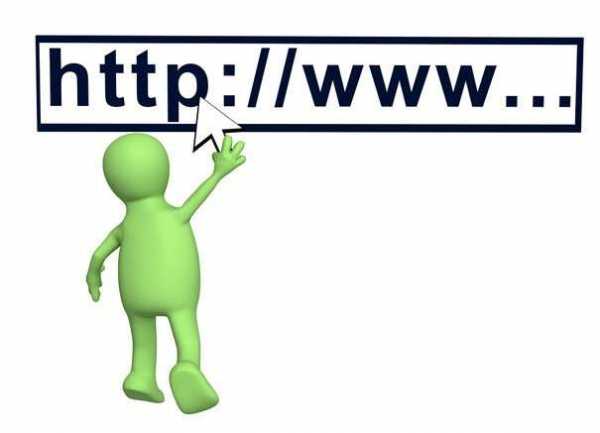
- Текстовые.
- Графические.
В первом случае подразумевается обычный текст, как, например, гиперссылки в блокноте (т. н. URL-редирект). Во втором случае ссылка прикрепляется к графическому файлу (картинке, баннеру, анимации, кнопке и т. д.). Часто графические ссылки используются при создании кнопочного меню, а также при размещении миниатюр статей, тизеров, рекламы и т. д. На некоторых сайтах используется графическая карта – совокупность миниатюр (небольших картинок), которые разнесены по ячейкам импровизированной таблицы. В каждую миниатюру встроена гиперссылка, отсылающая на определённую страницу.
Огромное количество людей интересуется, как вставить гиперссылку вконтакте. Ведь многие хотят поделиться интересными ссылками не только со своими друзьями, но и с более широкой аудиторией подписчиков ВКонтакте. Для тех, кому интересно, как сделать гиперссылку в вк, важно знать, что есть несколько таких способов:
- Вначале следует внимательно взглянуть на веб-страницу, внимание к которой вы бы хотели привлечь. Заботясь о пользователях, создатели сайтов часто сами включают туда кнопки «Поделиться», действующие в наиболее популярных соцсетях, а ВК в России является одной из них. В таком случае нужно просто нажать на эту кнопку, и появится гиперссылка в Контакте на вашей стене для понравившегося ресурса.
- Но и не найдя искомого, не стоит отчаиваться. Можно скопировать адрес страницы и вставить его в поле «Что у вас нового» – тогда вы поделитесь со всеми, а для создания личной ссылки нужно поместить её в личное сообщение.
- Можно также прикрепит ссылку к файлу, для этого в нижнем правом углу окна «Что у вас нового» следует использовать кнопку «прикрепить». Нажав на неё, далее выберите «Другое» и «заметку» в открывшемся подменю. Создаётся заметка с выделенным нужным текстом и в меню выбирается «Добавить ссылку». Откроется окно, где нужно выбрать ссылку на внешний ресурс или на созданную заметку и в соответствующее окно вставляется адрес ресурса.
Многих интересует, как сделать гиперссылку в ворде. Печатаемые в ворде документы вставляются в любые интернет-ресурсы. Поэтому проще всего делать сразу же гиперссылки в Word, чтобы дальше иметь меньше проблем.
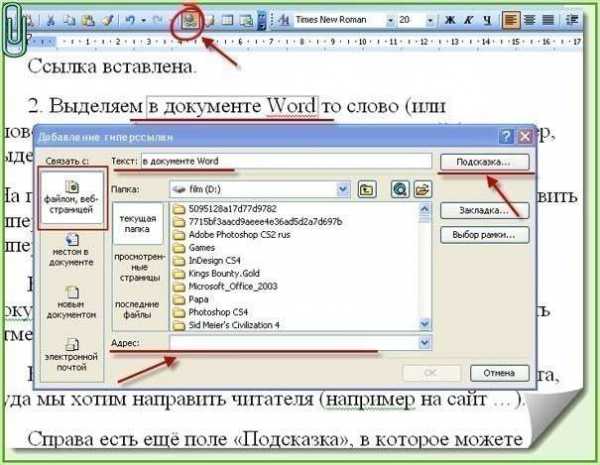
Некоторых может пугать слово «гиперссылка», однако, создаётся она очень просто:
- Вначале выделяется отдельное слово, фраза или даже целый кусок текста (когда нужно создать гиперссылку в презентации, документе или странице сайта).
- В группе «Связи» нужно отыскать кнопку «Гиперссылка», нажатие на которую открывает диалоговое окно.
- Можно прийти к необходимому пункту и через контекстное меню, нажимая в поле выделенного объекта на правую клавишу мышки, а также с помощью клавиатуры, если после выделения фрагмента нажать сочетание «Ctrl+K».
- В диалоговом окне откроется список документов на вашем компьютере, из которого следует выбрать нужный.
- Если объектом гиперссылки является документ из Интернета, то её можно создать ручным способом. Нужно просто скопировать url объекта и вставить его в поле «Адрес». Затем завершить всё нажатием кнопки «ОК», после чего ссылка окажется вставленной.
Перед тем как делать гиперссылку в презентации, важно определиться с программой, в которой вы будете работать. Основными программами считаются LibreOfficeImpress и Powerpoint. Эти ссылки можно разделить на несколько типов, что необходимо знать перед их созданием в презентации, ведь при разработке конкретного проекта нужно учитывать предлагаемые конкретной программой возможности.
Презентация позволяет создать ссылки для:
- документов;
- адресов в Интернете;
- адресов электронных почт;
- слайдов данной или иной презентации.
Чтобы создать гиперссылку для презентации в PowerPoint на нужную страницу сайта, нужно:
- Выделить фрагмент (текст, картинка или медиафайл).
- Перейти во вкладке «Вставка» к группе «Ссылки».
- Нажать на «Гиперссылку».
- После этих действий на экране откроется окно «Вставка гиперссылки».
- Далее нужно выбрать среди четырёх вариантов гиперссылок:
- на web-страницу или файл;
- на адрес электронной почты;
- на локацию в данном документе;
- на новый документ.
- Выбрав один из вариантов, нужно вставить адрес, после чего элемент приобретёт нужный вид.
Есть ещё один вариант, как делать гиперссылку в Powerpoint – вызвать меню правой клавишей мышки, кликнув на которую вы также попадёте на кнопку вставки гиперссылки.
Чтобы вставить гиперссылку в презентацию, создаваемую в программе LibreOfficeImpress, нужно вначале выделить часть нужного содержимого, а затем последовательно перейти через «Вставку» к «Гиперссылке», после чего нужно вставить необходимый адрес.
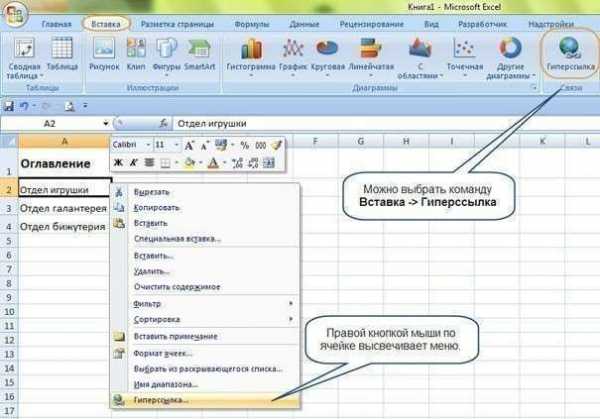
Возможна также гиперссылка в экселе на внешний источник. Для этого в ячейке пишется формула =ГИПЕРССЫЛКА(), где внутри скобок указывается в кавычках адрес сайта. В ячейке получится такая ссылка:
=ГИПЕРССЫЛКА(«/»)
Гиперссылки в html приобретает следующий вид:
{<a href=»URL страницы, на которую перенаправляется пользователь»>Текстовая ссылка</a>}
Можно заметить, что в ней есть <a> (открывающая часть) и </a> (закрывающая часть). Между данными символами находится та часть текста, которая будет видна пользователю, поскольку всю гиперссылку он видеть не будет.
Атрибут href является обязательным элементом гиперссылки, но не обязательно единственным, он помещается между скобками открывающего тега. Но в гиперссылке могут присутствовать и другие атрибуты, содержащие информацию о её внешнем виде или, например, о том, как должна реагировать ссылка на щелчок, наведение курсора и другие действия пользователя.
Перед созданием ссылки в html требуется предварительно создать тэг, который затем будет внедрён в исходный код документа. Это можно сделать как вручную, так и с помощью редактора страниц. Но таким способом создать гиперссылку можно лишь в случае, если документ находится на сервере с предусмотренной системой управления сайтом. Выбрав в редакторе визуальный режим, нужно выделить необходимый фрагмент, нажать в интерфейсе редактора ссылку, после чего откроется диалоговое окно, в котором указывается адрес.
А Вы уже знакомы с гиперссылками? Где и как Вы их делали? Расскажите об этом в комментариях.www.rutvet.ru
Как сделать ссылку на сайт
Приветствую! Если вы решили посвятить остаток своей земной жизни работе над веб-проектами, вам абсолютно необходимо разобраться с вопросом как создать ссылку на страницу сайта и зачем это кому-то может быть нужно.
Содержание:
Что такое гиперссылка
Довольно примечательное определение дано в свободной энциклопедии Wikipedia.
- Гипертекст – это пакет документов, созданных на языке разметки гипертекста HTML и связанные с помощью гиперссылок.
- Гиперссылка – это один из элементов гипертекста.
Не правда ли, сразу вспоминается знаменитая история про Сепульки, Сепуление и Сепулярий. Наследники Станислава Лема продолжают свою фантастическую миссию – теперь в Википедии.
Если выражаться на человекопонятном языке, то гиперссылка – это функциональный элемент, с помощью которого пользователь может переходить от одной веб-страницы к другой в интерфейсе браузера.
Какие виды ссылок бывают
Гиперссылки на web-странице могут обеспечить переход не только на другой сайт, но и на внутренние страницы своего ресурса, а также быстрый переход к любому месту на той же странице.
Какая польза и кому нужно? Пользователям интернета гиперссылки обеспечивают максимальное удобство поиска нужной информации, мгновенные перемещения по самым удаленным закоулкам всемирной сети, легкую и удобную навигацию по сайту.
Для веб-мастеров и блогеров ссылки имеют совершенно другое, более прагматическое значение.
- Входящие ссылки рассматриваются поисковыми системами как положительный фактор ранжирования и способствуют успешному продвижению ресурса в ТОП10 выдачи, помогают привлекать посетителей, обеспечивать бизнес клиентами.
- Исходящие ссылки на качественные и авторитетные интернет-ресурсы улучшают общее информационное качество контента и тоже помогают поисковому провидению и раскрутке проекта.
- Ссылки для переходов по внутренним страницам сайта улучшают поведенческие факторы, которые сегодня стали наиболее влиятельными и обеспечивают повышение позиции сайта в поисковой выдаче лучше, чем внешние входящие ссылки.
Как делать гиперссылки
Для веб-мастера знание как сделать ссылку на сайт или на внутреннюю страницу является таким же жизненно необходимым навыком, как умение обращаться с коробкой передач для автомобилиста.
Гиперссылка задается тегом <a> и в самом простой форме выглядит так:
- <a href=“имя файла или адрес страницы”>видимый текст ссылки, называемый анкором, который помогает пользователю понять, куда его приведет клик по этому элементу гипертекста</a>
С помощью различных атрибутов веб-мастер может задать множество параметров поведения ссылки.
- Аргумент TARGET определяет, в текущем или новом окне браузера будет открыт целевой документ.
- Можно задать в ссылке атрибуты, которые будут определять поведение ссылки после перехода. Обычно для удобства пользователей ссылка меняет цвет после клика, это помогает посетителям сайта всегда знать, какие страницы сайту уже были просмотрены и не тратить время на повторные переходы.
- Другие атрибуты определяют внешнее оформление ссылки. Традиционно ссылка на странице сайта подчеркивается синей чертой, что тоже помогает людям сразу увидеть где находятся активные гиперссылки.
Ссылка в формате текста, например – “читать дальше”, называется анкорной. А если вместо текста прямо указан URL целевой страницы – это безанкорная ссылка.
Гиперссылками могут быть фотографии, рисунки и видеоролики. Такой формат ссылки обычно используется в качестве рекламы. Посетитель сайта увидит красивую картинку с полезным товаром, кликнет по ссылке и попадет в интернет-магазин, на котором можно сделать покупку.
Кликабельные рекламные баннеры имеют колоссальное преимущество перед традиционными уличными и придорожными плакатами. Представляете себе, как бы увеличились продажи в гипермаркетах, если бы любой похожий мог прикоснуться рукой к рекламе на улице и мгновенно перенестись прямо к прилавку, в объятия продавца. А в интернете такие чудеса являются привычным делом.
Как в HTML сделать гиперссылку
У начинающего веб-мастера сразу возникает пугающий вопрос – неужели придется заучивать наизусть все эти бесконечные HTML-теги и атрибуты, чтобы правильно прописывать ссылки на страницах сайтов?
К счастью, давно созданы визуальные редакторы HTML, в которых работа с веб-страницами почти ничем не отличается от всем привычного создания текстовых документов в Microsoft Office.
Веб-мастер печатает текст на странице, добавляет изображения, вставляет ссылки. Затем форматирует все элементы при помощи набора инструментов. Все эти изменения преобразуются редактором в HTML-код.
Как сделать ссылку на сайт в виде картинки или видеоролика
Алгоритм примерно одинаков для создания всех типов ссылок.
- Установите курсор в то место на веб-странице, где должна быть ссылка.
- Найдите в меню HTML-редактора значок гиперссылки и нажмите.
- Откроется интерфейс редактирования ссылки.
- Впишите текст анкора.
- Укажите адрес целевого элемента.
- Добавьте всплывающую подсказку и альтернативный текст.
- Настройте желаемые внешний вид и поведение ссылки.
Если нужно сделать гиперссылкой изображение, сначала выделите картинку, а потом нажмите на значок ссылки в меню и действуйте по приведенному выше алгоритму.
Как сделать ссылку на сайт в HTML редакторе NVU
Иногда возникает необходимость вставить оформленную HTML-тегами и атрибутами ссылку в обычный текстовый документ. С такой проблемой нередко сталкиваются копирайтеры.
Как сделать ссылку на сайт таком случае? Неужели все-таки придется обложиться справочниками и вручную прописывать все атрибуты и теги?
Не придется. На помощь приходит смекалка и визуальный HTML-редактор NVU.
- Создайте пустую страницу в режиме Normal.
- Нажмите на панели инструментов кнопку Link.
- В открывшемся интерфейсе задайте все желаемые параметры ссылки.
- Атрибуты, стиль, связанные скрипты ссылки настраиваются в подменю Advanced Edit.
- Нажмите OK.
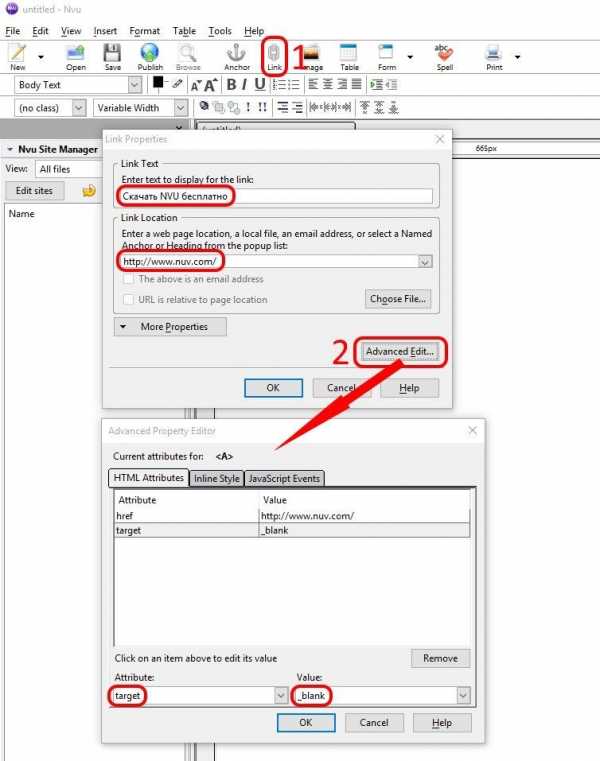
- На экране появится подчеркнутый сплошной синей линией текст анкора.
- Выделите ссылку и переключите программу в режим Source.
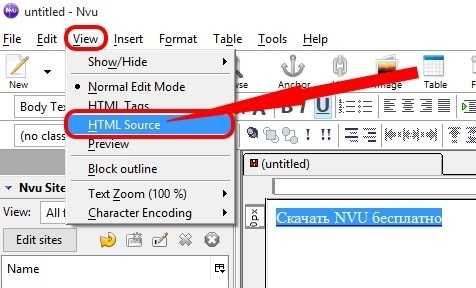
- Нажмите сочетание клавиш Ctrl+C.
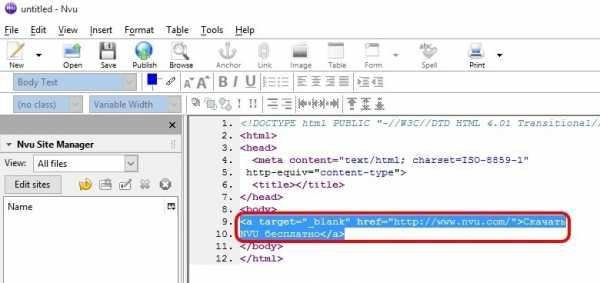
Вот готовая ссылка, ведущая на официальный сайт NVU, которая откроется в новой вкладке браузера.
- <a href=»http://www.nvu.com/» target=»_blank»>Скачать NVU бесплатно</a>
Теперь вы знаете как сделать ссылку на сайт и можете с уверенностью называть себя настоящим веб-мастером. Удачи!
С уважением, Евгений Кузьменко.
ekuzmenko.ru
Гиперссылка в Excel. Как сделать гиперссылку в Экселе
Гиперссылки широко используются в Интернете для навигации по сайтам и документам. Работая с файлами Excel вы также можете создавать гиперссылки, как на интернет-ресурсы, так и на ячейки, файлы или форму отправку Email.
Что такое гиперссылка
Гиперссылка в Excel это ссылка, нажав на которую, пользователь может быть перемещен на конкретную ячейку, документ или интернет-страницу.
Excel позволяет создавать гиперссылки для:
- Перехода в определенное место в текущей книге;
- Открытия другого документа или перехода к определенному месту в этом документе, например лист в файле Excel или закладке в документе Word;
- Перехода на веб страницу в Интернете;
- Создания нового файла Excel;
- Отправки сообщения электронной почты по указанному адресу.
Гиперссылку в Excel легко заметить, она выглядит как подчеркнутый текст, выделенный синим цветом:
Абсолютные и относительные гиперссылки в Excel
В Excel существует два типа гиперссылок: абсолютные и относительные.
Абсолютные гиперссылки
Абсолютные гиперссылки содержат в себе полный интернет адрес или полный путь на компьютере. Например:
“https://excelhack.ru/funkciya-rept-povtor-v-excel/”
C:\Desktop\Презентации
Относительные гиперссылки
Относительные ссылки содержат в себе частичный путь, например:
funkciya-rept-povtor-v-excel/
Desktop\Презентации
Я рекомендую всегда использовать абсолютные ссылки, так как при переходе по относительным ссылкам в Excel файле, открытом на другом компьютере возможны ошибки.
Как создать гиперссылку в Excel
Чтобы создать гиперссылку проделайте следующие шаги:
- Выделите ячейку, в которой вы хотите создать гиперссылку;
- Нажмите правую клавишу мыши;
- В выпадающем меню выберите пункт “Ссылка”:
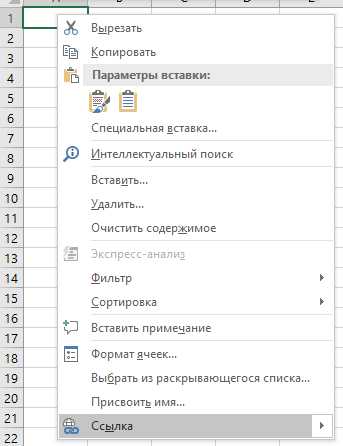
- В диалоговом окне выберите файл или введите веб-адрес ссылки в поле “Адрес”:
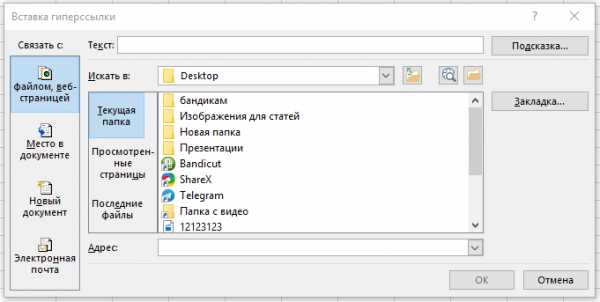
- Нажмите “ОК”
Ниже, мы подробней разберем как создать гиперссылку:
- На другой документ;
- На веб-страницу;
- На конкретную область в текущем документе;
- На новую рабочую книгу Excel;
- На окно отправки Email.
Как создать гиперссылку в Excel на другой документ
Чтобы указать гиперссылку на другой документ, например Excel, Word или Powerpoint файлы:
- Откройте диалоговое окно для создания гиперссылки;
- В разделе “Связать с” выберите “Файлом, веб-страницей”;
- В поле “Искать в” выберите папку, где лежит файл, на который вы хотите создать ссылку;
- В поле “Текст” введите текст, который будет отображаться в качестве ссылки;
- Нажмите “ОК”.
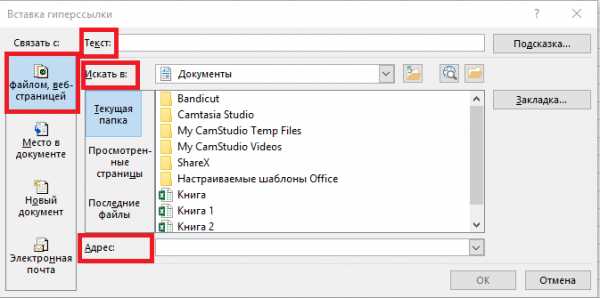
Созданная вами гиперссылка будет выглядить ровно так, как вы настроили ее отображение.
Как создать гиперссылку в Excel на веб-страницу
Чтобы указать гиперссылку веб-страницу:
- Откройте диалоговое окно для создания гиперссылки;
- В разделе “Связать с” выберите пункт “Файлом, веб-страницей”;
- Нажмите на кнопку “Интернет”;
- Введите адрес веб-страницы в поле “Адрес”;
- В поле “Текст” укажите текст, отображаемый в виде ссылки.
Как создать гиперссылку в Excel на конкретную область в текущем документе
Для создания гиперссылки на конкретный лист текущего файла Excel или ячейки:
- Откройте диалоговое окно для создания гиперссылки;
- В левой колонке диалогового окна под надписью “Связать с” выберите “Файлом, веб-страницей”;
- В диалоговом окне нажмите кнопку “Закладка…” и выберите лист создания ссылки. В поле “Введите адрес ячейки” укажите ячейку.
Как создать гиперссылку в Excel на новую рабочую книгу
Для вставки гиперссылки, после нажатия на которую будет создан новый Excel-файл:
- Откройте диалоговое окно для создания гиперссылки;
- В левой колонке диалогового окна под надписью “Связать с” выберите “Новый документ”;
- В поле “Текст” укажите текст ссылки;
- В поле “Имя нового документа” укажите название нового Excel файла;
- В поле “Путь” укажите место хранения, где будет сохранен новый файл;
- В поле “Когда вносить правку в новый документ” укажите настройку, когда следует приступить к редактированию нового файла после нажатия ссылки.
- Нажмите кнопку “ОК”
Как создать гиперссылку в Excel на создание Email
Для вставки гиперссылки, после нажатия на которую будет создан e-mail:
- Откройте диалоговое окно для создания гиперссылки;
- В левой колонке диалогового окна под надписью “Связать с” выберите “Электронная почта”;
- В поле “Текст” укажите текст ссылки;
- В поле “Адрес эл. почты” укажите E-mail адрес, куда будет отправлено письмо;
- В поле “Тема” укажите тему создаваемого письма;
- Нажмите кнопку “ОК”
Как редактировать гиперссылку в Excel
Для редактирования уже созданной гиперссылки, кликните по ячейке со ссылкой правой клавишей мыши и в выпадающем меню выберите “Edit Hyperlink”.
В диалоговом окне внесите корректировки в ссылку.
Как отформатировать гиперссылку в Excel
По умолчанию, все гиперссылки в Excel имеют традиционный формат в виде подчеркнутого текста синего цвета. Для того чтобы изменить формат гиперссылки:
- Перейдите на вкладку панели инструментов “Главная”, затем в раздел “Стили ячеек”:

- Кликните на “Гиперссылка” правой кнопкой мыши и выберите пункт “Изменить” для редактирования формата ссылки:

- Кликните на “Открывавшаяся гиперссылка” правой кнопкой мы и выберите пункт “Изменить” для редактирования формата ссылки;
- В диалоговом окне “Стили” нажмите кнопку “Формат”:
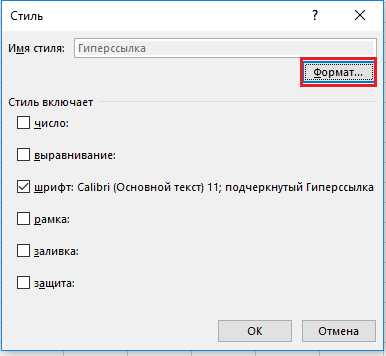
- в диалоговом окне “Format Cells” перейдите на вкладки “Шрифт” и/или “Заливка” для настройки формата ссылок:
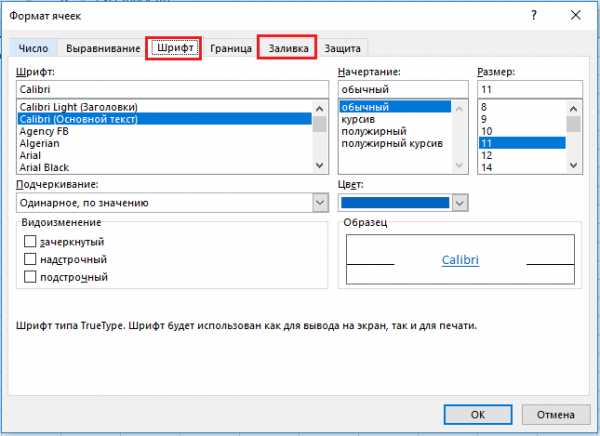
- Нажмите кнопку “ОК”.
Как удалить гиперссылку в Excel
Удаление гиперссылки осуществляется в два клика:
- Нажмите правой клавишей мыши на ячейки со ссылкой;
- В выпадающем меню выберите пункт “Удалить гиперссылку”.
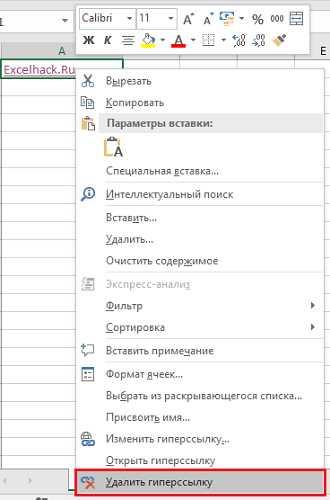
excelhack.ru
Как сделать гиперссылку в ВК – подробная инструкция
Главная » ВКонтакте » Как сделать гиперссылку в ВК: подробное описание, фото

Создание публикаций в социальной сети Вконтакте, которые призывают к посещению других страниц или ресурсов, требует определенных навыков. От того, как будет оформлен пост, зависит его визуальное восприятие людьми.
Чтобы заинтересовать человека важно учесть все детали, и главное, правильно оформить ссылки для переходов. Сделать гиперссылку в ВК не сложно, и есть масса способов оформить ее надлежащим образом, чтобы она органично вписывалась в текст новости. Итак, как это осуществляется на практике, и какие способы оформления доступны на сегодняшний день?
Коротко о том, что такое гиперссылка и зачем она нужна
Предназначение гиперссылки в публикациях – перенаправить пользователя на другой профиль внутри сайта или же на сторонний ресурс, находящийся за пределами социальной сети. Такой адрес не выглядит так же, как его можно видеть в адресной строке – он преобразована в текст или же картинку.
Кроме этого, гиперссылка может не только переадресовывать на другие профили и сайты, но так же запускать приложения или же процесс скачивания файлов. Если она ведет на другой аккаунт, сообщество или паблик, то при наведении на нее мыши будет подсвечиваться подсказка – предварительный просмотр этой площадки.
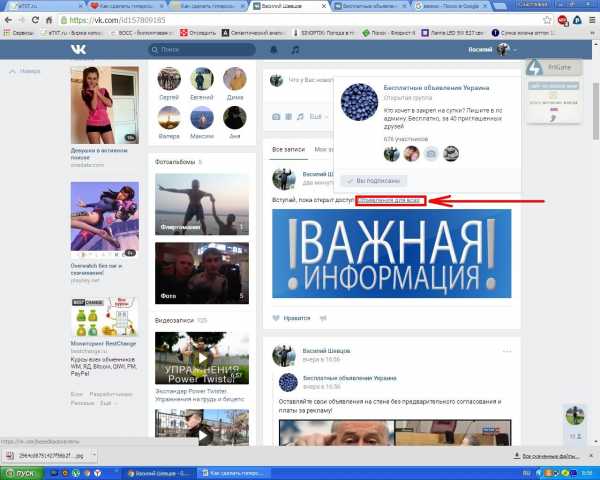
Как сделать гиперссылку
У пользователей VK есть масса возможностей в создании гиперссылок, поэтому каждый может выбрать наиболее подходящий и удобный вариант. Чтобы понимать и самостоятельно использовать такую возможность, важно рассмотреть, как и каким способом создаются такие вещи. Как сделать гиперссылку ВК?
В Word
Самый простой способ создать переход на нужный ресурс – воспользоваться текстовым редактором Word. Все, что нужно – выбрать вкладку «Вставка», в ней вверху найти кнопку «Гиперссылка». После нажатия на кнопку открывается окошко, в которое нужно ввести сам текст и вставить адрес сайта, на который она будет вести.
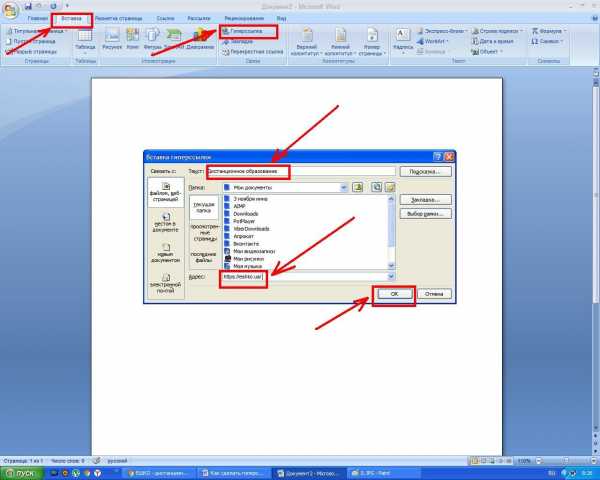
В Excel
Работая с таблицами Excel так же можно сделать «живой» текст для перехода на ресурс, причем по такому же принципу, как и в Word. Так же открывается вкладка вставки, а в ней наверху расположена кнопка гиперссылки. В аналогичном окне добавляется текст и адрес.

В HTML
Для создания в HTML необходимо воспользоваться любым текстовым редактором, можно даже обычным блокнотом, который есть в стандартных программах меню Пуск. Проще всего использовать готовую формулу, в которую вместо «адрес» подставить ссылку на нужный сайт или страницу (полностью), а вместо «текст» подставить фразу, которая будет отображаться. Вот эта формула: <a href=”адрес” target=»_self»>текст</a>
С помощью ВВ-кодов
Создавать с помощью BB-кодов проще всего и это единственный вариант, которые работает для данной социальной сети. Дело в том, что HTML коды не работают на данной площадке. Но, использовать BB-коды гораздо проще. Вот как выглядит формула: [id987654321|Название страницы]. В квадратные скобки заключают только ID нужной страницы, а не весь адрес, при этом разделяют его вертикальной чертой с названием, то есть текстом, который будет отображаться.
С произвольным анкором
Создание ссылок, привязанных к произвольному анкору, то есть не только к тексту, но, например, даже к картинке, возможно с помощью wiki-разметки, которая доступна только для сообществ и публичных страниц. К сожалению, использовать такую опцию можно лишь в группе или же на публичной странице для редактирования и оформления новостей.
Делаем гиперссылку
Чтобы понимать практические шаги оформления и преобразования, необходимо рассмотреть наглядно на популярных примерах. Итак, как делать это в социальной сети ВК?
На свою страницу
Первый пример – создание перехода на свою страницу. Для осуществления этого на практике нужно выполнить всего лишь пару простых шагов.
- Зайти на свою страницу, в адресной строке выделить мышью только айди. Скопировать его с помощью комбинации клавиш или мыши в буфер обмена.

- Добавить ссылку в пост на своей странице или в группе очень просто – нужно открыть окно публикации, ввести нужный текст, а затем открыть квадратную скобку. В скобку вставить из буфера обмена айди, затем поставить вертикальную черту и вписать имя своего профиля. После этого скобка закрывается и нажимается кнопка «Отправить».

- В результате получается публикация с «живой ссылкой» в виде имени профиля.

На страницу другого пользователя
Создание ссылки на страницу другого пользователя в посте делается таким же образом. Разница лишь в том, что вместе копирования своего короткого адреса, нужно выбрать ID нужного пользователя и его имя с фамилией, после чего вписать все в те же квадратные скобки, разделив вертикальной чертой.
Но, есть и более простой вариант. Выбирайте окно поста, введите значок «@» и начните вводить имя нужного друга. После чего в выпавшем списке выбирайте того, кто вам нужен. Затем нажимайте отправить и получайте точно такой же результат.
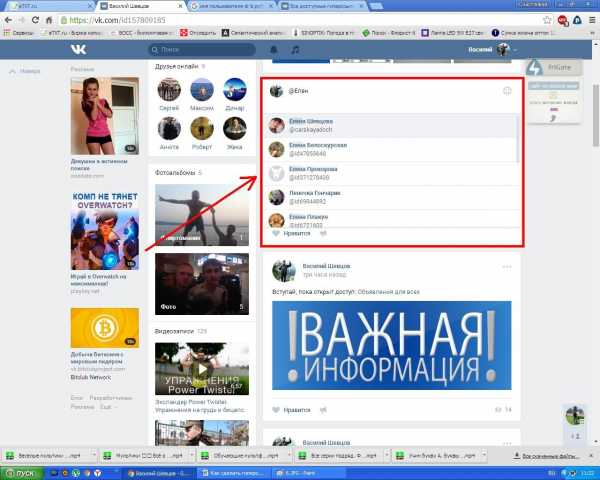
На сайт
Чтобы добавить адрес стороннего ресурса в свой пост в преобразованном виде необходимо воспользоваться функцией добавление заметки в посте.

Когда откроется окно, набрать в нем текст заметки и выделив тот элемент, который будет служить анкором, нажать на кнопку «Добавить ссылку».
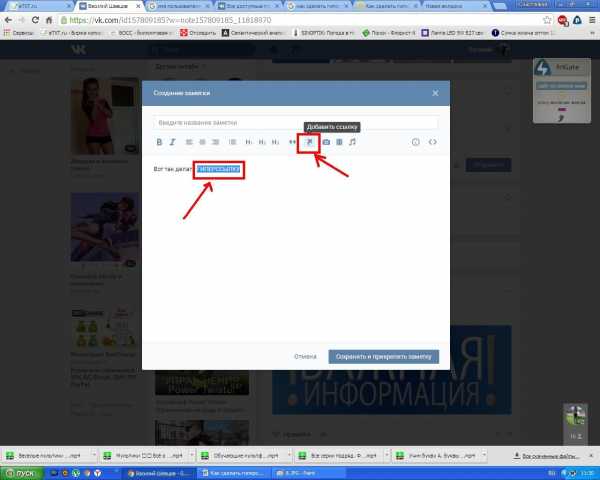
Нужно установить галочку в нужном варианте и вставить имя стороннего ресурса, после чего нажать кнопку «Добавить».
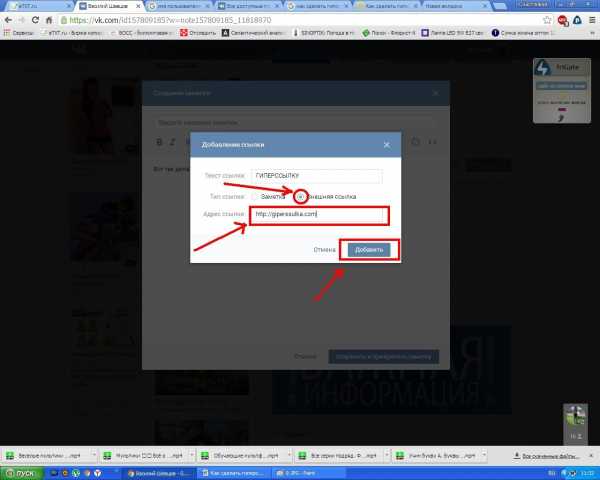
Текстовый адрес для перехода на сайт готов. Вот как пользователи смогут увидеть готовый результат.
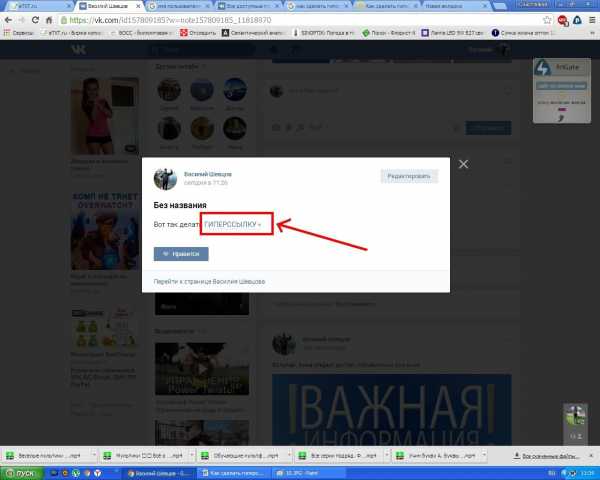
На группу или сообщество
Добавить сообщество в пост можно точно так же, как и в случае со страницей. В окне публикации вводится значок собачки (@), после чего можно начинать писать название группы и выбирать из списка. Это самый простой способ добавить текст-ссылку на группу.
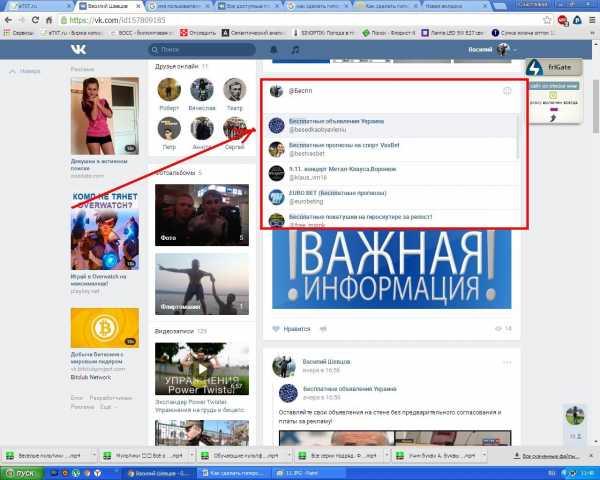
Важно! Таким образом добавить можно только те сообщества, на которые подписан пользователь. Если нужно создать анкор для сторонней группы, можно использовать простую формулу: @короткий адрес (Название группы).
На пост
Для того, чтобы переадресовать на публикацию ВК не нужно использовать никаких формул. Единственное, что можно сделать – скопировать ссылку на пост и вставить ее в новой публикации. Для копирования нужно нажать на время публикации правой кнопкой мыши и выбрать нужный вариант.
На сообщение
Создать адрес для перехода в личные сообщения можно с помощью Вики-кода [http://vk.com/write-id987654321|Текст]. Этот код работает, как для личных сообщений, так и для связи с сообществом.
На фото или картинку
Очень популярный способ оформления картинок с активной ссылкой. Как вставить ее в картинку или фото? Для создания ссылки-картинки можно так же использовать функцию добавления заметки. Открыв окно создания заметки нужно вставить фотографию.

Нажав на вставленную картинку можно добавить любую ссылку и текст.
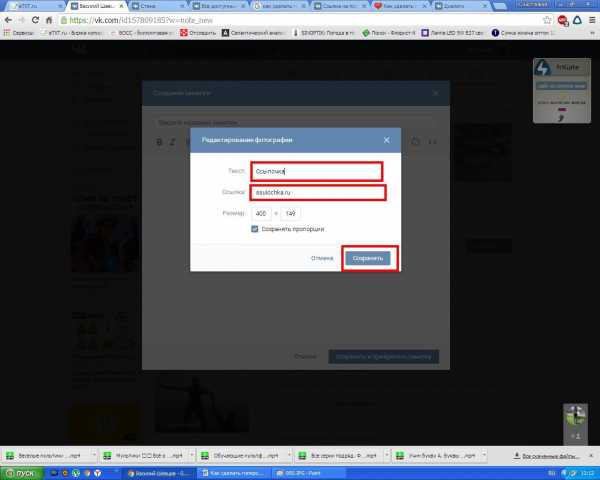
Как правильно вставлять гиперссылку и делать ее активной
Для того, чтобы правильно вставить нужный адрес и анкор необходимо четко придерживаться прописанных кодов, формул и инструкций. Малейшие нарушения приведут к тому, что ссылка не будет видна в том виде, в каком хотелось бы. Ничего дополнительного для активации ссылки делать не нужно – прописав код нужно нажать на кнопку сохранения публикации, а Вк автоматически преобразует код в активный анкор.
Все ли так просто?
На самом деле социальная сеть ВК считается самой простой и удобной – ее возможности в создании активных ссылок доступны каждому пользователю, даже новичку. Но, правда в том, что существует ряд правил и ограничений. Если после публикации поста с адресом стороннего ресурса он может попросту исчезнуть, если он распознан ВК как потенциально опасный или запрещенный.
socialgid.ru